この一ヶ月であまりFluxに触れる時間がない中で何とか触れたいと考えた結果、on the jobで利用する事にしました。
やった事はあまり難しい事はせず、Grasshopper → Flux → Excelという流れです。
ジオメトリは一切Fluxを介しません。数値のみの一方向に出力する形です。
結果から言うと、個人的にはとても好感触に感じました。
Grasshopperで作成した(主に外装、屋根など)約50を超える項目の数量を算出する必要があり、数あるGrasshopperとExcel連携のプラグインではなく、Fluxを利用する事を考えました。
GrasshopperとExcel連携にFluxを利用するメリットの一つに、Grasshopperから出力されたデータを「どのセルに書き込むか」をExcel側で指定する事が出来る点があると思います。(詳しくは下記公式サイトの説明ページにて)
https://community.flux.io/content/kbentry/1275/excel-plugin.html
これにより、セルのレイアウトが変更されてもExcel側で行った設定は、(普段皆さんがExcelを当たり前に利用する様に)柔軟に更新され、Grasshopper側(外部)から出力したいセルを指定する必要がなくなります。
その他のメリットとして、Grasshopperから出力されたデータは一度クラウド上にアップされ、そこからExcel側で指定したセルに落とし込まれますので、ファイルのローカルパスに依存しない自由なファイル管理が可能ではないかと感じます。
この2点を踏まえ比較的気軽に実務でも利用できると考えました。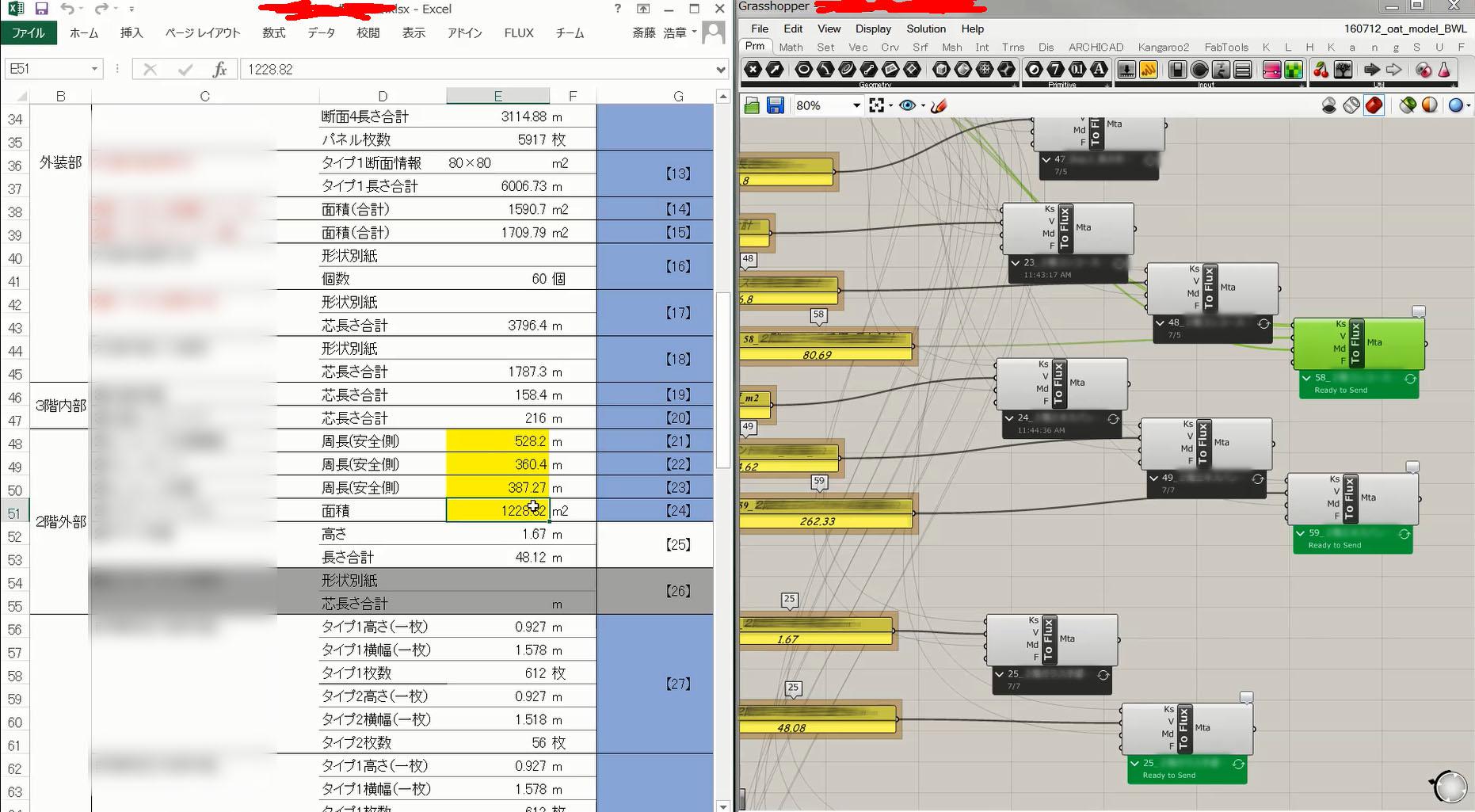
上記画像は既に一通りの設定が済んだものです。
GrasshopperからFluxへデータを転送する際、更新の際に自動か手動を選ぶことができますが、あえて手動での更新とし、変化があった数値は画像の様に緑色にハイライトされますので、普段はGrasshopperの更新作業に集中し、最後に数字の変化した部分だけを把握し、Excel側へ転送するというフローで仕事を進めました。
このエクセルファイルはBIMマネージャーらと共有し、マネージャーらはあまりFluxの存在を意識せずに必要に応じてレイアウトを変更したり項目を増減させたりしても既に入力されているセルが存在している限り、Grasshopperとの連携は維持されます。
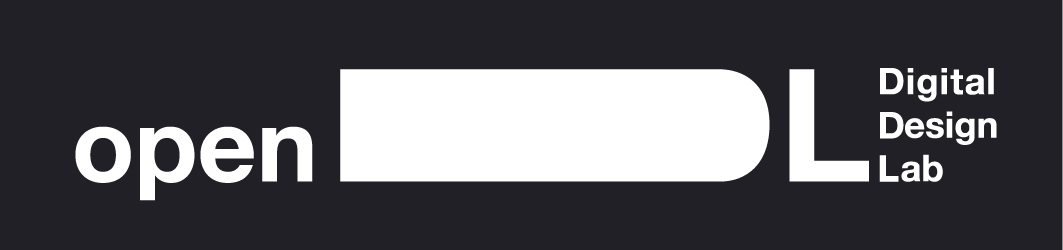

コメントをするにはログインしてください。